MindMaster是一款优秀的思维导图、思维导图、脑图软件。在绘制思维导图时,我们希望几个题目之间有关联,这就需要用关系线把题目连接起来。在这篇文章中,边肖将向你展示如何创建一个关系线。
以及如何设置关系线。
关系线的添加方法
首先,你需要打开思维导图进行编辑。
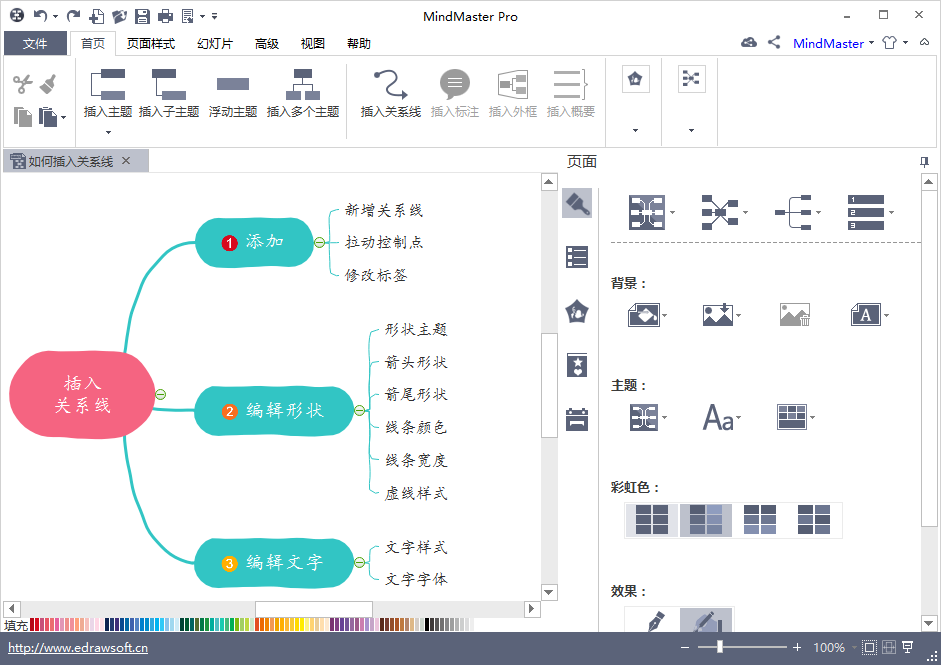
点击顶部功能区的“插入关系线”,即可连接两个主题。
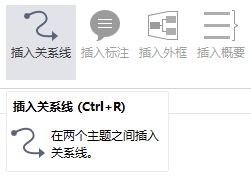
关系线的连接步骤如下:
1.选择开始主题,然后点击结束主题,生成“关系线”。
2.用鼠标拖动两个“黄色控制点”,确定关系线的线位置。
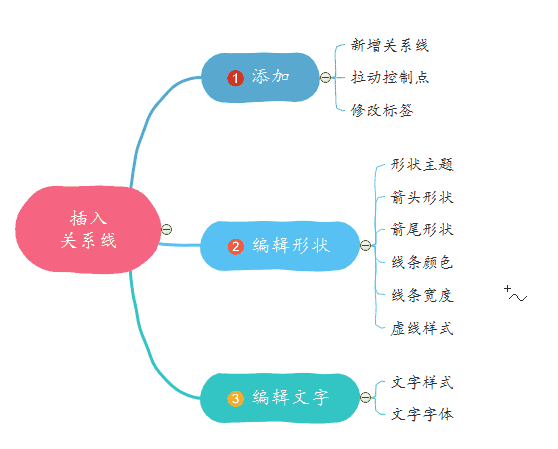
3.双击标签,您可以输入其他文本对其进行修改。
编辑关系线的参数
当鼠标选择关系线时,编辑组件将显示在软件的右栏中。
1.形状:可以修改关系线的形状,关系线分为圆弧、直线、折线三种。
2.箭头:关系线的起始位置。有30多种内置箭头可供选择。
3.箭头尾部:关系线的终止位置,内置30多种箭头类型可供选择。
4.颜色:您可以选择关系线的颜色。
5.线宽:设置关系线的线宽。
6.虚线样式:您可以更改关系线的线条形状。
温馨提示:除了以上设置,还可以进入“更多选项”进行更高级的自定义修改。
以上是关于MindMaster添加关系线的方法。想了解MindMaster添加关系线的用户可以尝试以上方法。希望以上方法能给大家带来更多的帮助。
免责声明:本站所有文章内容,图片,视频等均是来源于用户投稿和互联网及文摘转载整编而成,不代表本站观点,不承担相关法律责任。其著作权各归其原作者或其出版社所有。如发现本站有涉嫌抄袭侵权/违法违规的内容,侵犯到您的权益,请在线联系站长,一经查实,本站将立刻删除。
本文来自网络,若有侵权,请联系删除,如若转载,请注明出处:https://www.freetrip88.com/baike/294081.html
